时间:2020-05-21 16:40:18 来源:www.win7qijian.com 作者:系统玩家
windows系统非常经典,我们在办公和娱乐的时候都会用它。你在使用系统的时候有没有遇到win7共享访问权限设置问题呢?很多老鸟对这个win7共享访问权限设置的情况都不是很了解,我们来看看怎么解决win7共享访问权限设置问题,小编也在查阅了相关的很多资料后,用这个流程:1、登录电脑系统后找到我们设置的共享文件夹,共享文件夹都会有相关图标显示的。2、右键点击共享文件夹属性,在弹出的属性对话框中选择上方的“共享”选项就可以很轻松的处理了。下面根据截图,我们一步一步的来学习win7共享访问权限设置的操作方式。
具体步骤如下:
1、登录电脑系统后找到我们设置的共享文件夹,共享文件夹都会有相关图标显示的。
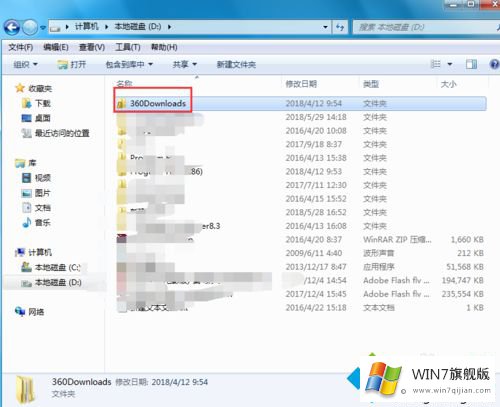
2、右键点击共享文件夹属性,在弹出的属性对话框中选择上方的“共享”选项;
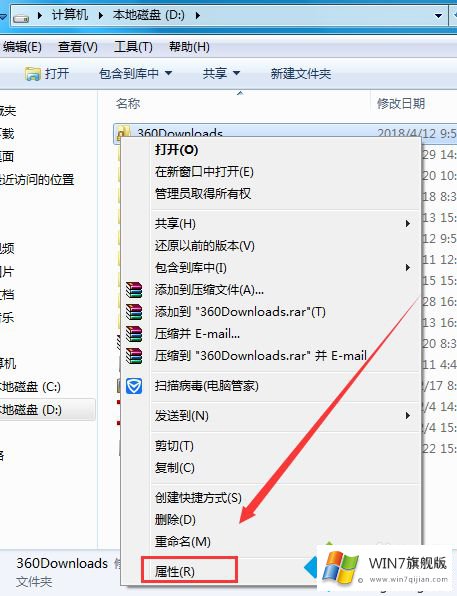
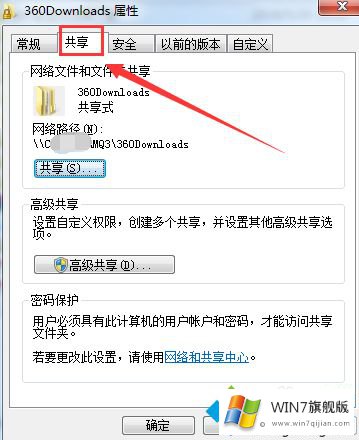
3、在共享选项下点击下方的“高级共享”,进入高级共享对话框后点击下方的“权限”;
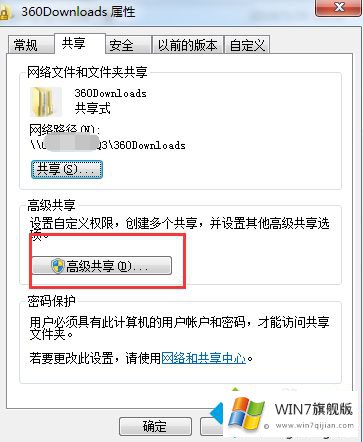
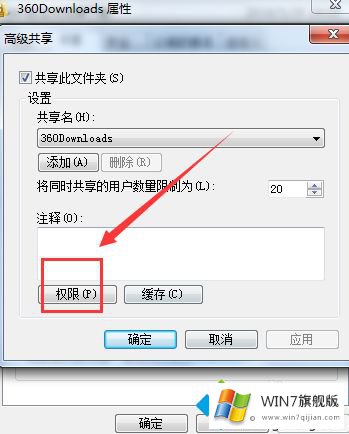
4、进入共享权限页面后,我们看到现在是有2个用户有权限,everyone这个是所有用户都有权限,那么我们删除这个用户;
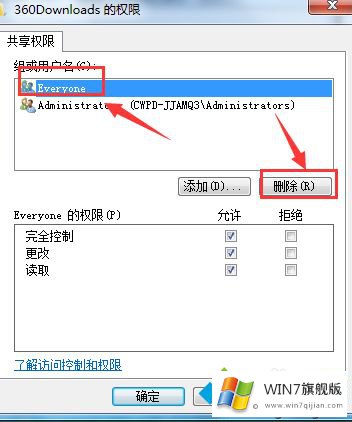
5、下面我们来添加指定的账户,点击“添加”并在弹出的选择用户或组对话框中输入指定的用户名称,然后点击确定即可。这时我们可以看到用户下多出了刚才添加的用户名,在下方设置相关权限即可!
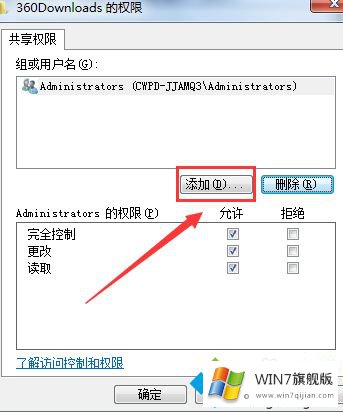

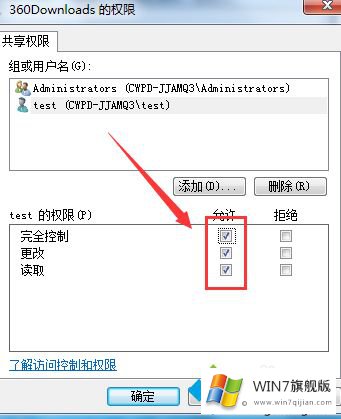
以上就是小编为大家带来的windows7共享权限设置方法,通过上述的方法步骤就可以对windows7共享权限进行设置了。
以上内容就是告诉了大家win7共享访问权限设置的操作方式,大家都学会了上面的方法吗?我们欢迎各位继续关注本站,后面还会有更多相关windows知识分享给大家。